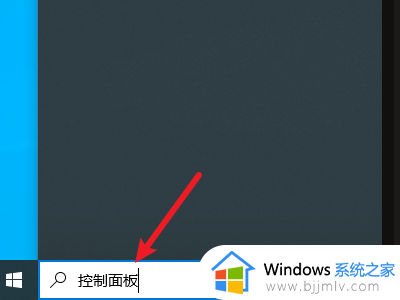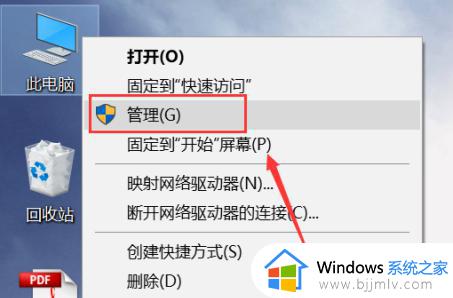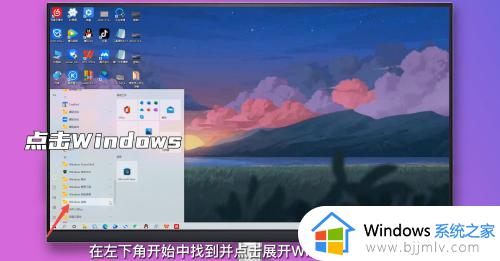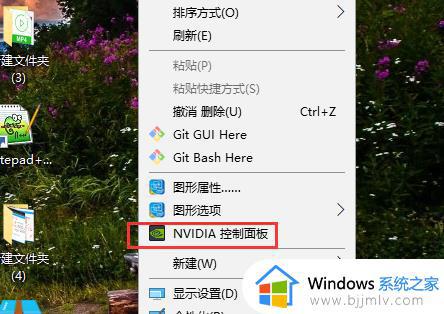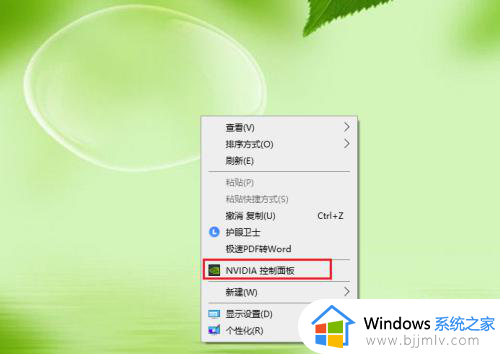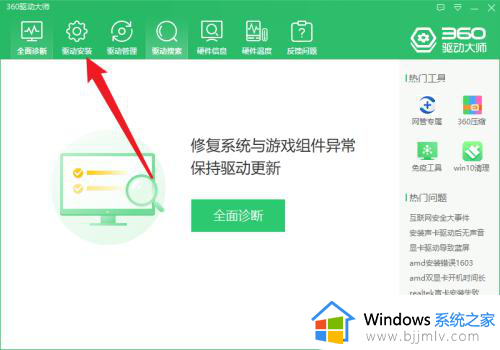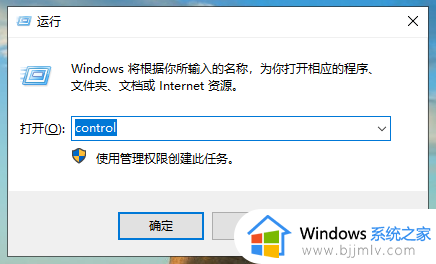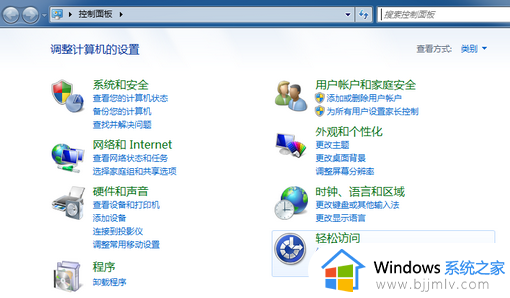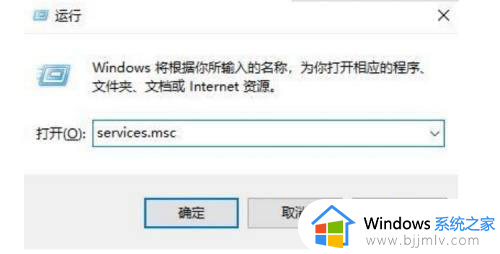控制面板win10位置介绍 windows10控制面板怎么找到
我们经常使用win10操作系统的小伙伴应该都知道,控制面板对于我们win10操作系统来说十分的重要,我们可以通过它设置一些系统功能和属性,但是有些小伙伴都不怎么清楚控制面板在哪里,那么windows10控制面板怎么找到呢?下面小编就教大家控制面板win10位置介绍,快来一起看看吧。
具体方法:
方法一、
1、鼠标右键点击桌面的我的电脑图标,选择“属性”打开。
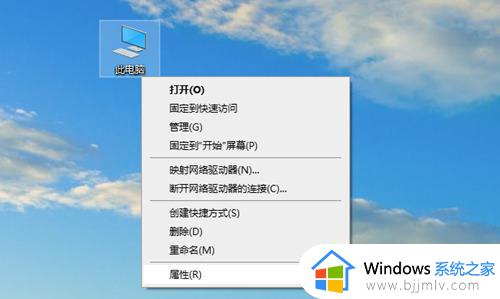
2、在左上方选择“控制面板主页”进入。
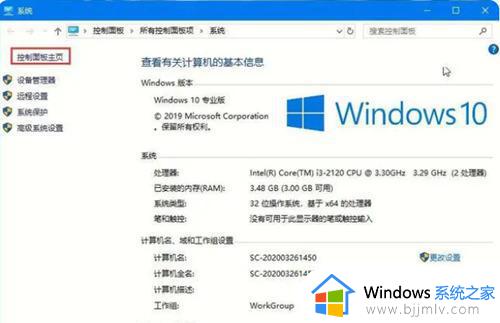
3、这样就成功打开控制面板了。
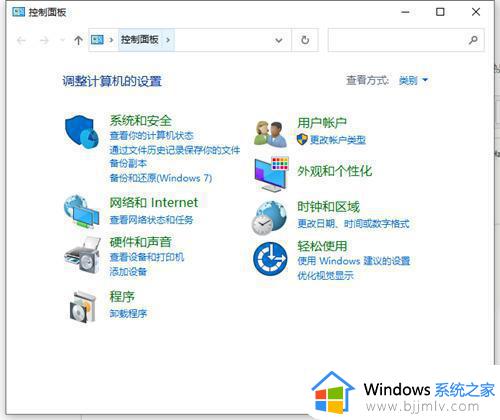
方法二、
1、打开桌面底部的开始菜单中的“设置”或者直接按下“win+I”键进入设置。
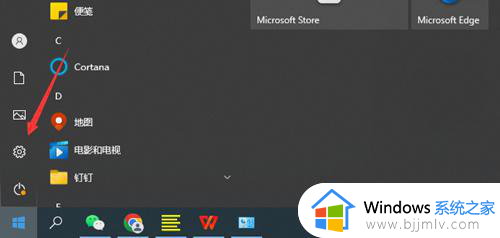
2、在输入框中搜索“控制面板”。
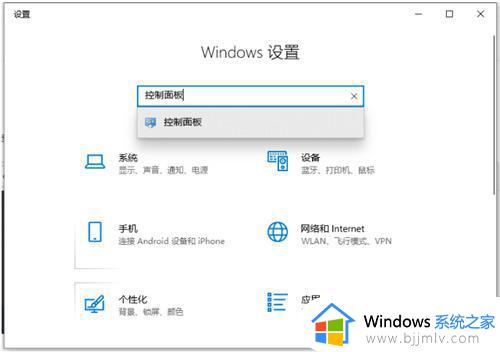
3、点击进入即可打开控制面板。
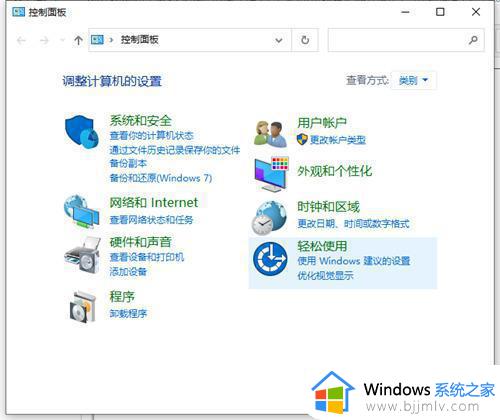
方法三、
直接鼠标左键点击开始菜单,查找windows系统文件夹,打开后即可找到控制面板打开。
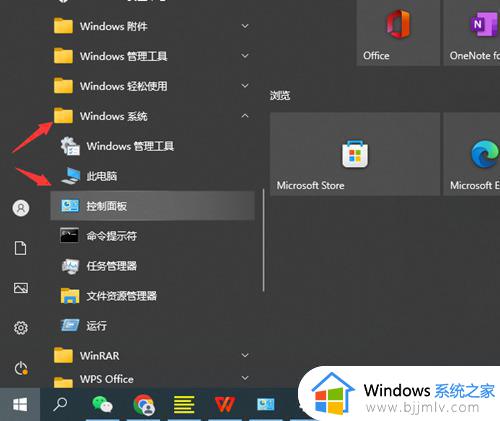
方法四、
直接点击win10的搜索功能(在开始菜单的旁边位置),输入控制面板搜索即可打开。
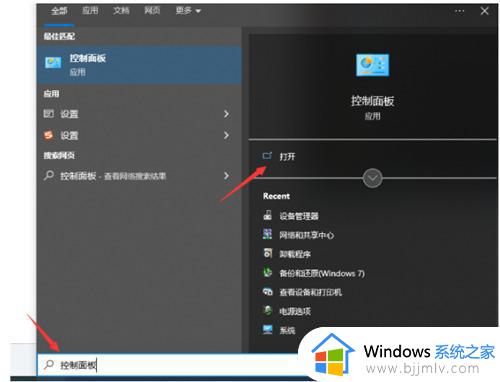
方法五、
直接在键盘上按下“win+R”键即可快速打开运行菜单,然后输入“control.exe”回车即可打开控制面板。
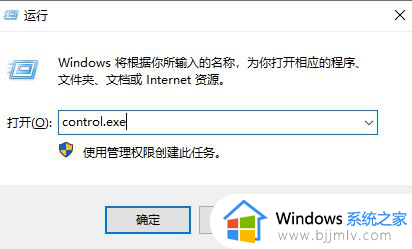
以上全部内容就是小编带给大家的控制面板win10位置介绍详细内容分享啦,不知道怎么操作的小伙伴就快点跟着小编一起来看看吧,希望可以帮助到大家。